Aktualizace firmwaru pro zařízení a síťové moduly Balluff IO-Link¶
05.01.2026 | 1252 slov | 6 min čtení
Poznámka
Firmware lze aktualizovat pouze pro zařízení Balluff IO-Link Balluff síťové moduly a .
Upozorňujeme, že tuto funkci podporují pouze síťové moduly novějších generací. Tyto síťové moduly podporují JSON pro rozhraní IO-Link. Aktualizace je možná také u nové generace USB masterů.
Firmware zařízení můžete aktualizovat dvěma způsoby:
Pomocí panelu funkcí s příkazem FIRMWARE UPDATE aktualizujte firmware všech zařízení v topologii v jednom kroku, viz Aktualizace firmwaru pro všechna zařízení v topologii.
Prostřednictvím karty FIRMWARE UPDATE v podrobnostech zařízení aktualizujte pouze firmware tohoto zařízení, viz Aktualizace firmwaru zařízení prostřednictvím nastavení zařízení.
Firmware můžete stáhnout z cloudu, aby byl k dispozici lokálně v databázi BET. Nebo můžete soubory firmwaru ručně importovat do databáze BET, viz Import souboru firmwaru.
Poznámka
Aktualizaci následujících síťových modulů lze provést pouze za určitých podmínek.
BNI00HL
BNI00K4
BNI006A
BNI008M
BNI00HM
BNI00HW
BNI00H4
BNI00K5
Více informací o tom najdete v kapitole „Aktualizace firmwaru“ na adrese Známé problémy.
Aktualizace firmwaru pro všechna zařízení v topologii¶
Klikněte na FIRMWARE UPDATE na panelu funkcí.
Zobrazí se následující dialog pro výběr:
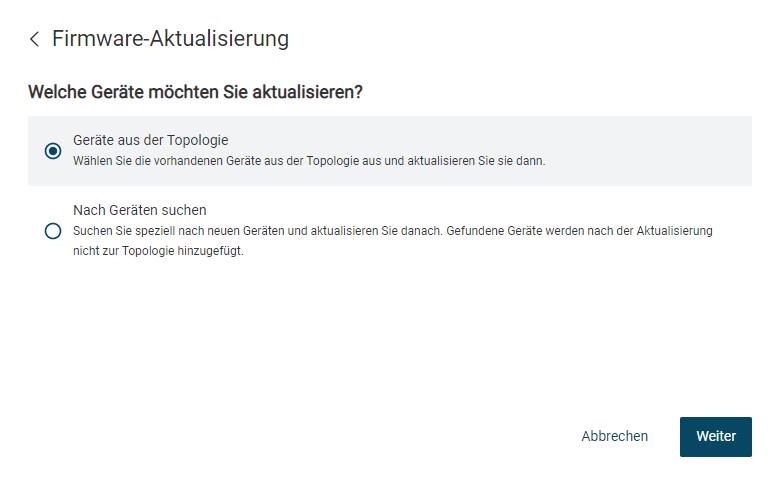
Máte dvě možnosti: Kliknutím na Zařízení z topologie vyhledáte aktualizace firmwaru pro všechna zařízení Balluff v topologii. Nebo klikněte na tlačítko Vyhledat zařízení. To vám umožní najít všechna zařízení Balluff v aktuální síti a poté vyhledat aktualizace. Po aktualizaci nebudou tato zařízení zahrnuta do topologie.
Výběr potvrďte kliknutím na tlačítko Další.
Zobrazí se následující dialog:
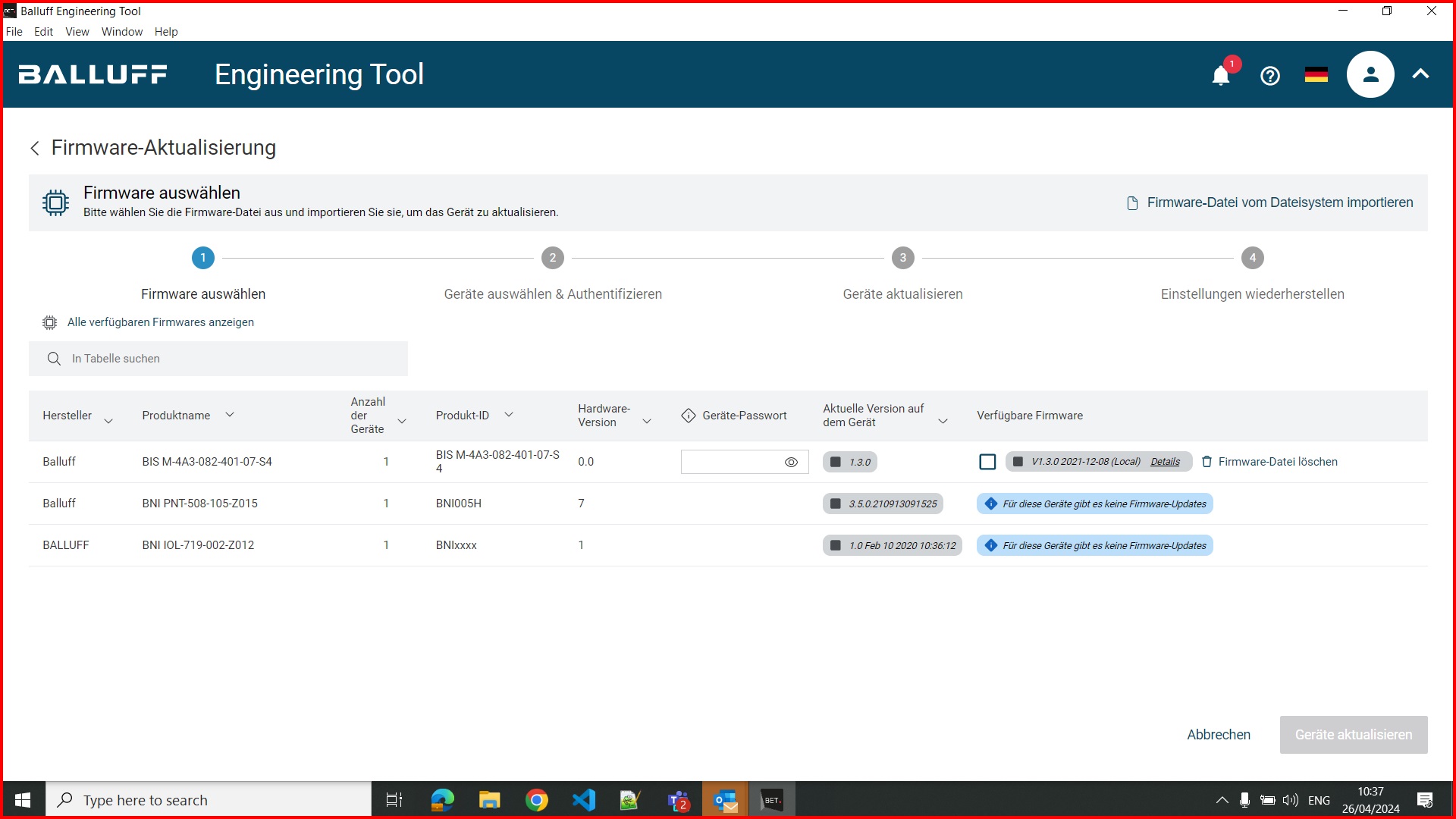
Pokud jste vybrali možnost Zařízení z topologie, zobrazí se aktuálně nainstalované verze firmwaru a dostupné verze firmwaru pro všechna zařízení přítomná v topologii, pokud jsou k dispozici aktualizace firmwaru. Pokud se produkt v topologii vyskytuje vícekrát, aktualizace firmwaru se provede vždy pro všechna zařízení tohoto produktu. Pokud jste vybrali možnost Vyhledat zařízení, spustí se nejprve proces vyhledávání. Poté se zobrazí aktuálně nainstalované i dostupné verze firmwaru pro vaše zařízení.
Poznámka
K aktualizaci některých zařízení můžete potřebovat heslo. Pokud výchozí heslo nefunguje, zeptejte se výrobce.
Poznámka
Pokud není možné se připojit k infrastruktuře Balluff pro aktualizaci firmwaru, zobrazí se chybové hlášení.

Pro jednu nebo více skupin jednotek vyberte verze firmwaru, kterými mají být aktualizovány všechny jednotky v této skupině.
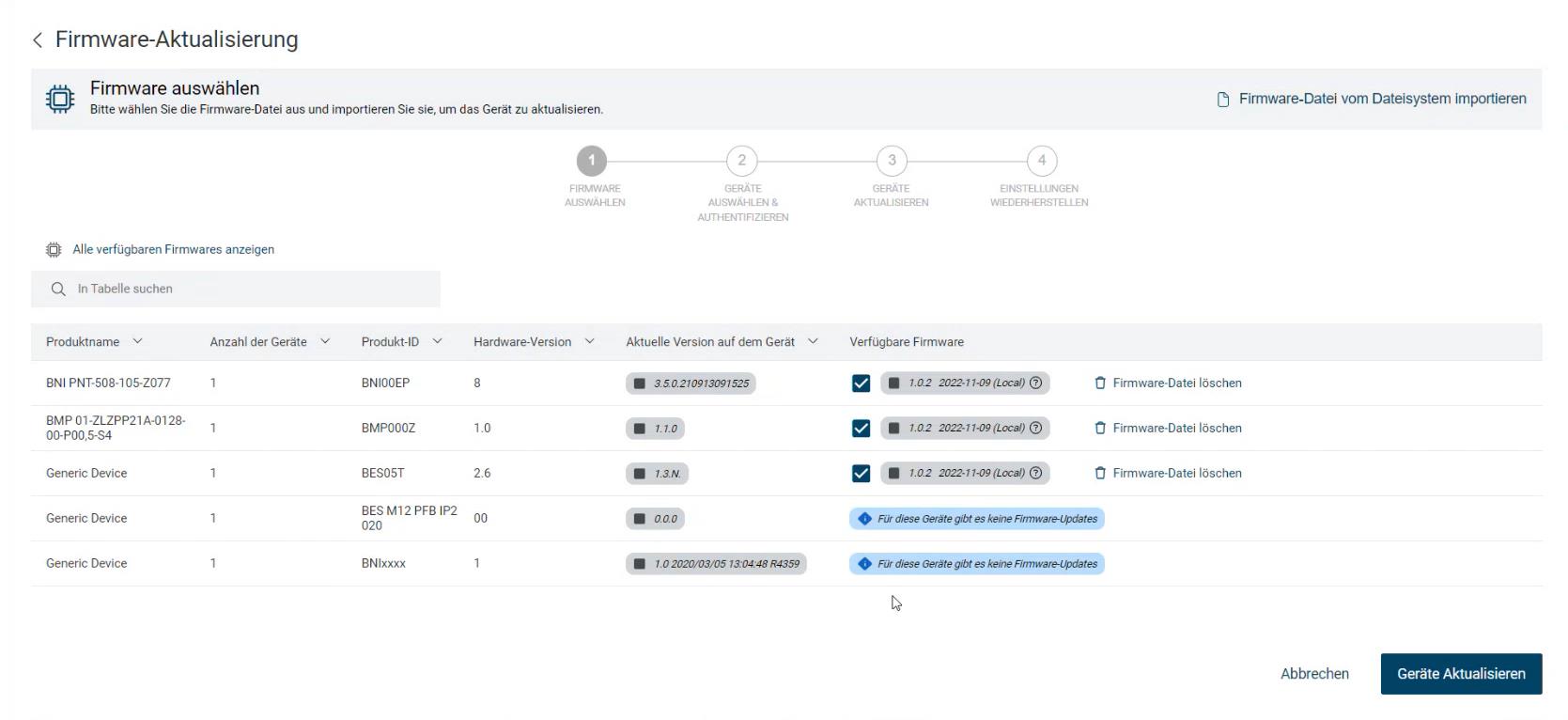
Klikněte na tlačítko AKTUALIZOVAT ZAŘÍZENÍ.
Zobrazí se následující varovná zpráva:
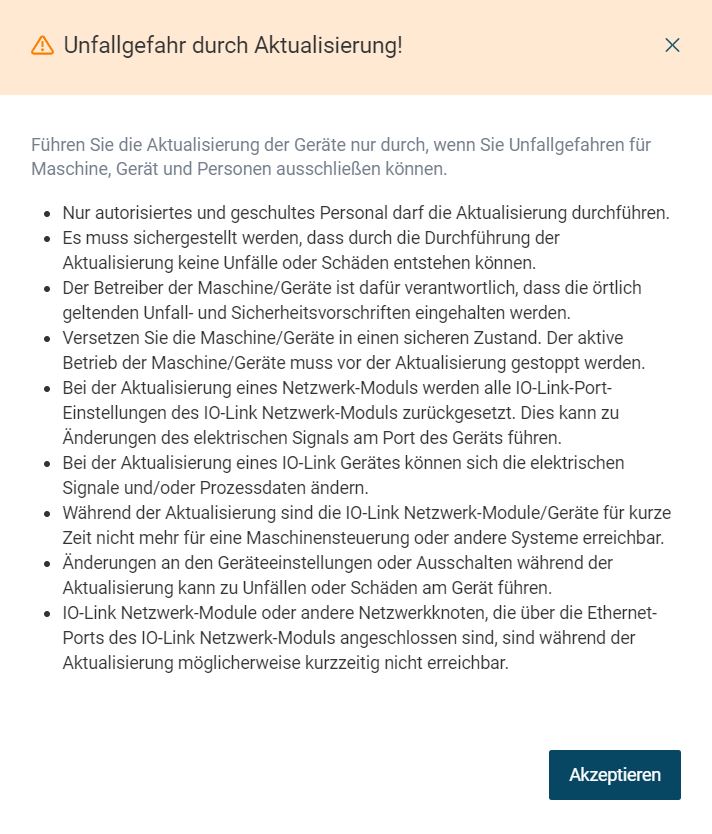
Pozorně si přečtěte oznámení a klikněte na tlačítko Accept.
Pokud vybrané jednotky vyžadují ověření, zobrazí se následující dialog.
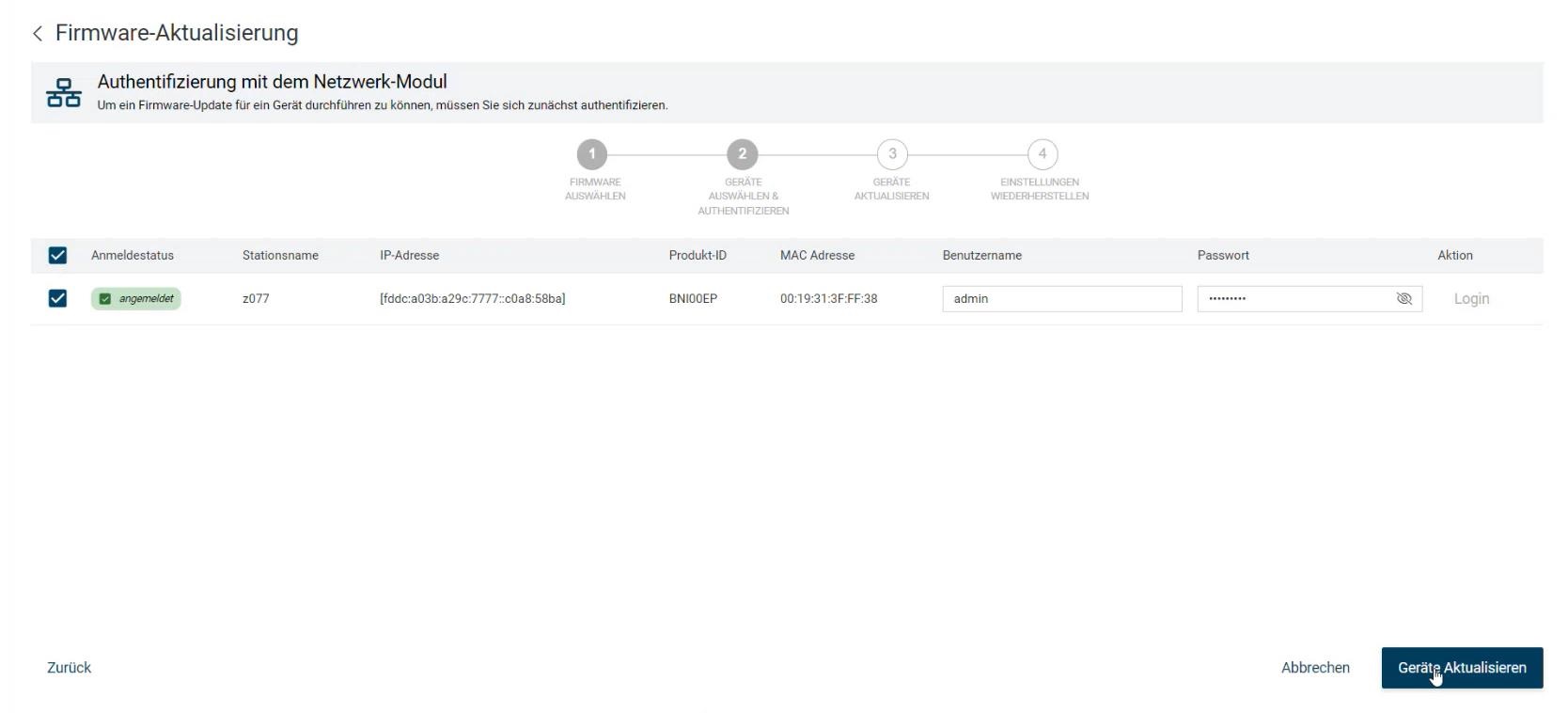
Označte zařízení a zadejte příslušné ověřovací údaje pro aktualizaci.
Klikněte na tlačítko AKTUALIZOVAT ZAŘÍZENÍ.
Zobrazí se následující varovná zpráva:
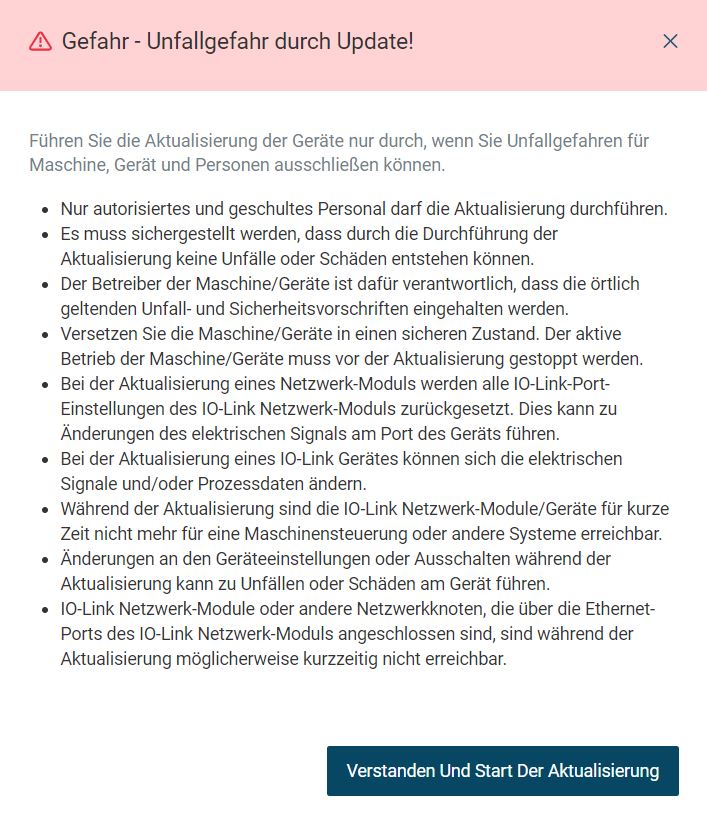
Pozorně si přečtěte upozornění a klikněte na tlačítko * ROZLOŽIT A ZAČÍT AKTUALIZOVAT*.
Aktualizace firmwaru se spustí pro všechna zařízení v topologii. Zobrazí se průběh aktualizace. Aktuální parametry zařízení jsou v mezikroku dočasně uloženy.
Stránka BET automaticky obnoví parametry všech jednotek, jejichž sada parametrů se aktualizací na nový firmware nezměnila.
Pokud se ID jednotky změní v důsledku aktualizace nebo přidání nových parametrů, rozdíly se zobrazí v dalším samostatném kroku.
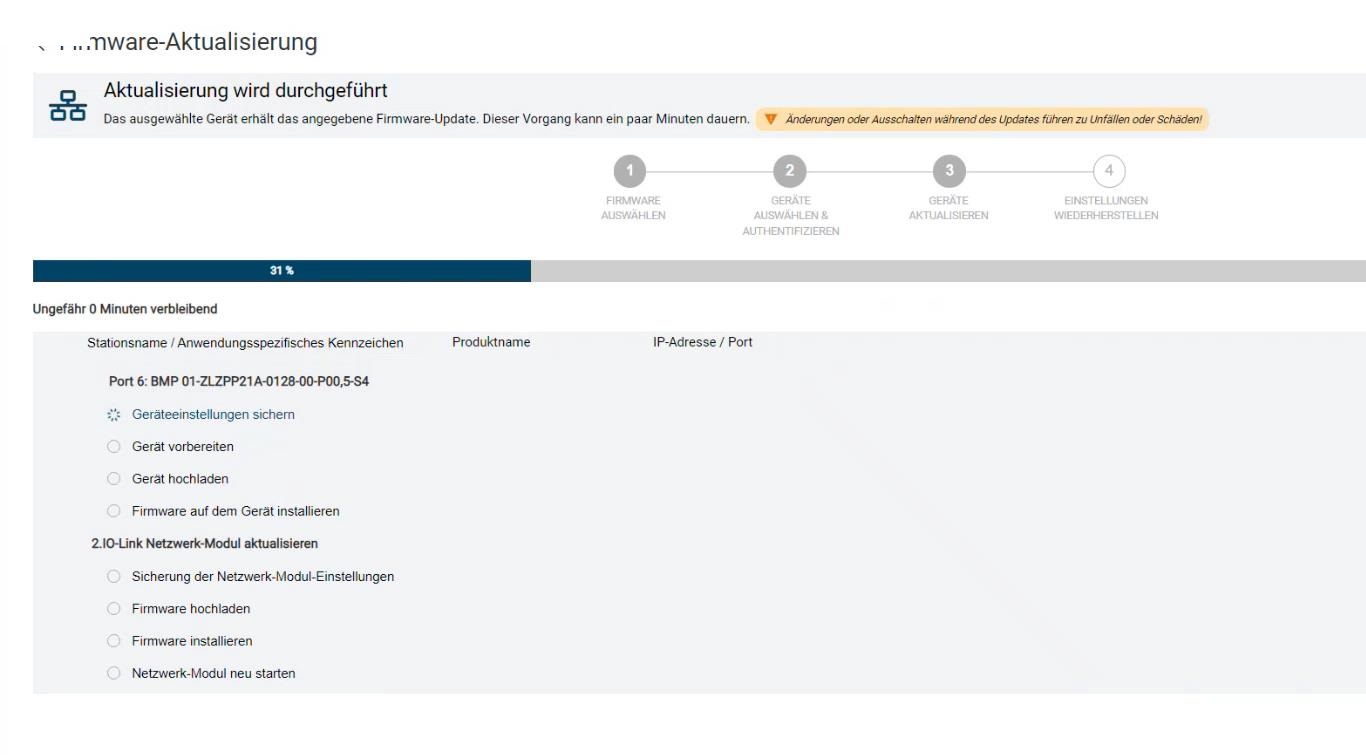
V případě, že se struktura parametrů zařízení IO-Link změnila v důsledku aktualizace firmwaru, budete na rozdíly upozorněni následujícími informacemi:
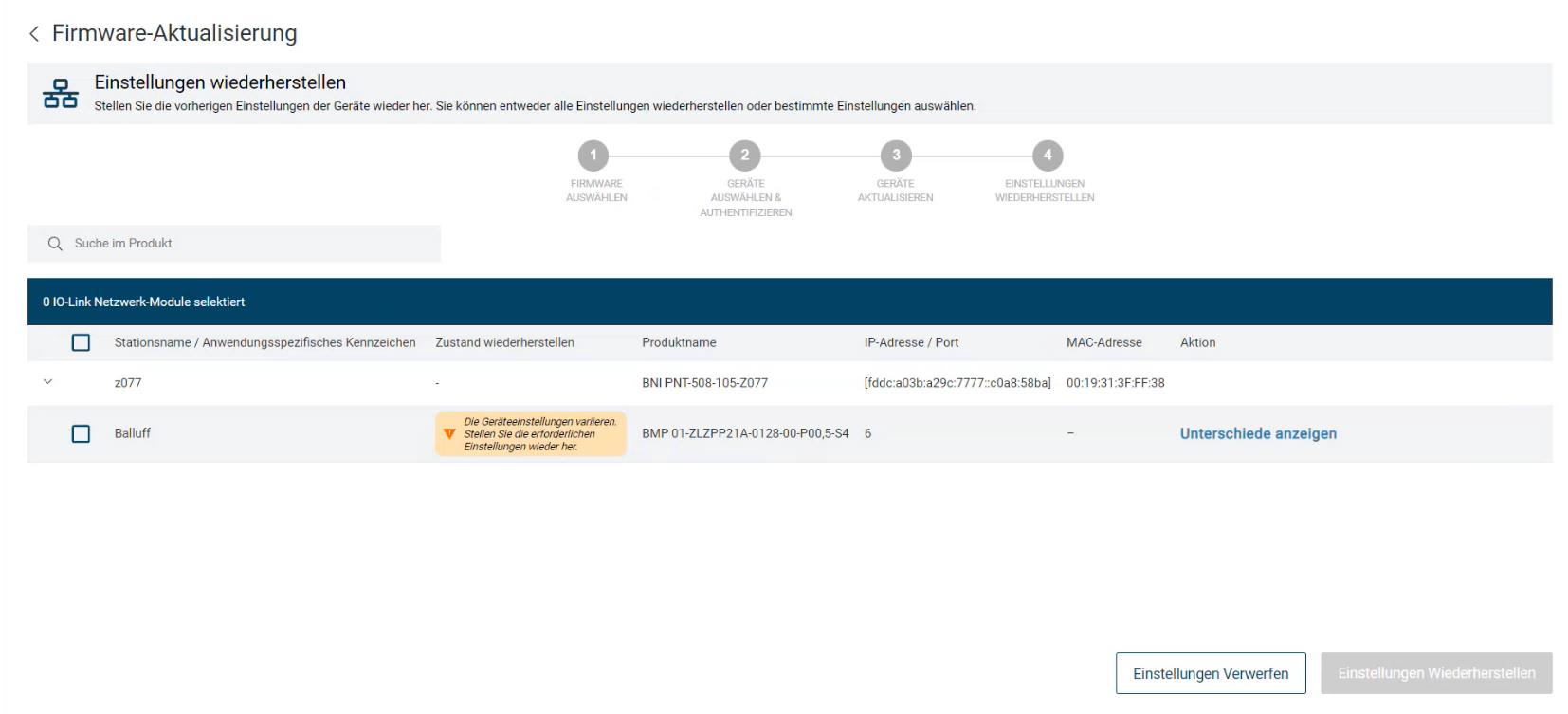
Kliknutím na tlačítko Zobrazit rozdíly zobrazíte všechny rozdíly v zapisovatelných parametrech zařízení IO-Link před a po aktualizaci. Poté je můžete individuálně přizpůsobit.
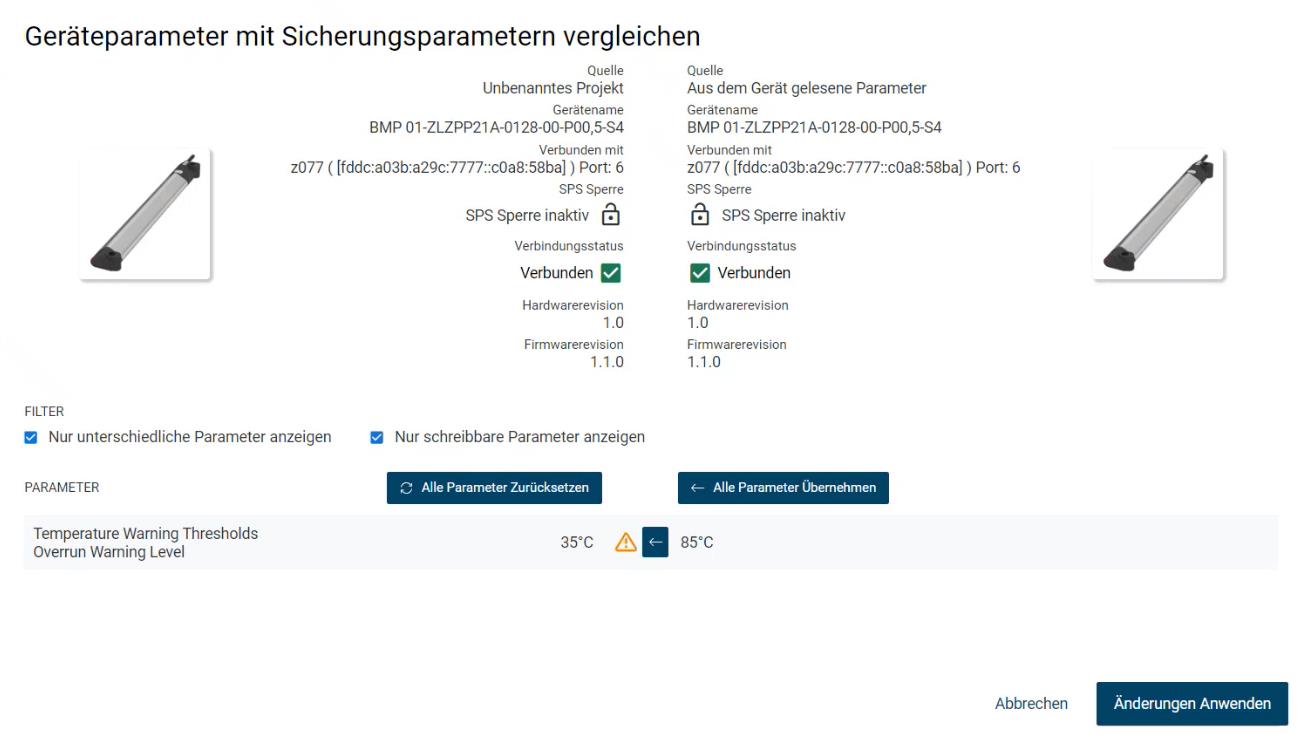
Poznámka
Pokud není třeba provádět obnovu parametrů, kroky 10 a 11 se vynechají.
Jakmile jsou všechna zařízení aktualizována nebo jsou obnoveny parametry, zobrazí se následující dialog:
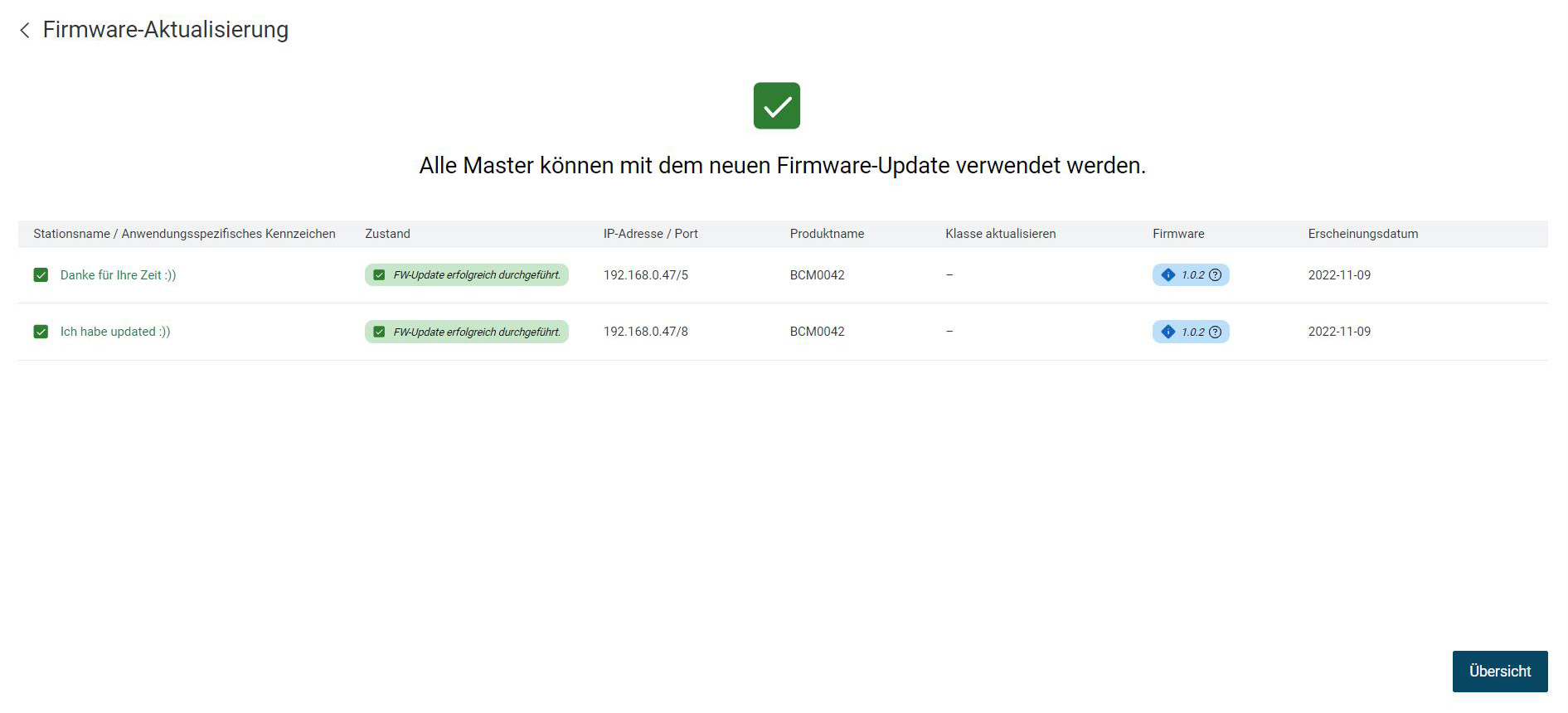
Poznámka
Pokud se aktualizace firmwaru zařízení nezdaří, budete o tom informováni. Pokud kliknete na ikonu otazníku, zobrazí se podrobnosti o neúspěšné aktualizaci. Odstraňování potíží pomocí protokolu aktivit (LOG) Kromě toho se aktualizace firmwaru ukládají do protokolu aktivit (LOG), viz .

Kliknutím na tlačítko MIN VIEW se vrátíte do hlavního zobrazení.
Aktualizace firmwaru zařízení prostřednictvím nastavení zařízení¶
Vyberte požadované zařízení v topologii a klikněte na DEVICES-DETAILS na panelu funkcí.
V pracovní oblasti se zobrazí podrobné zobrazení.
Vyberte kartu FIRMWARE UPDATE.
Zobrazí se následující karta:
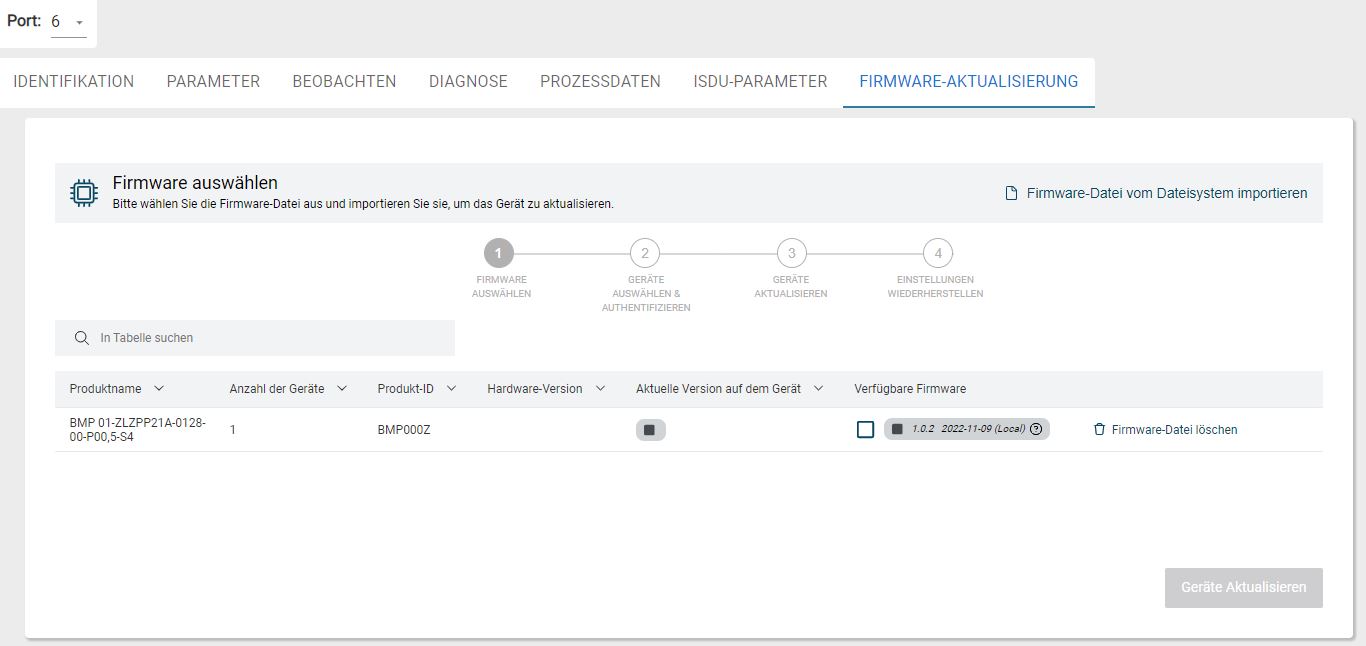
Karta FIRMWARE UPDATE¶
Pro vybrané zařízení se zobrazí aktuálně nainstalovaná verze firmwaru a dostupné verze firmwaru.
Poznámka
Pokud není možné se připojit k infrastruktuře Balluff pro aktualizaci firmwaru, zobrazí se chybové hlášení.

Vyberte požadovanou verzi firmwaru, kterou má být jednotka aktualizována.
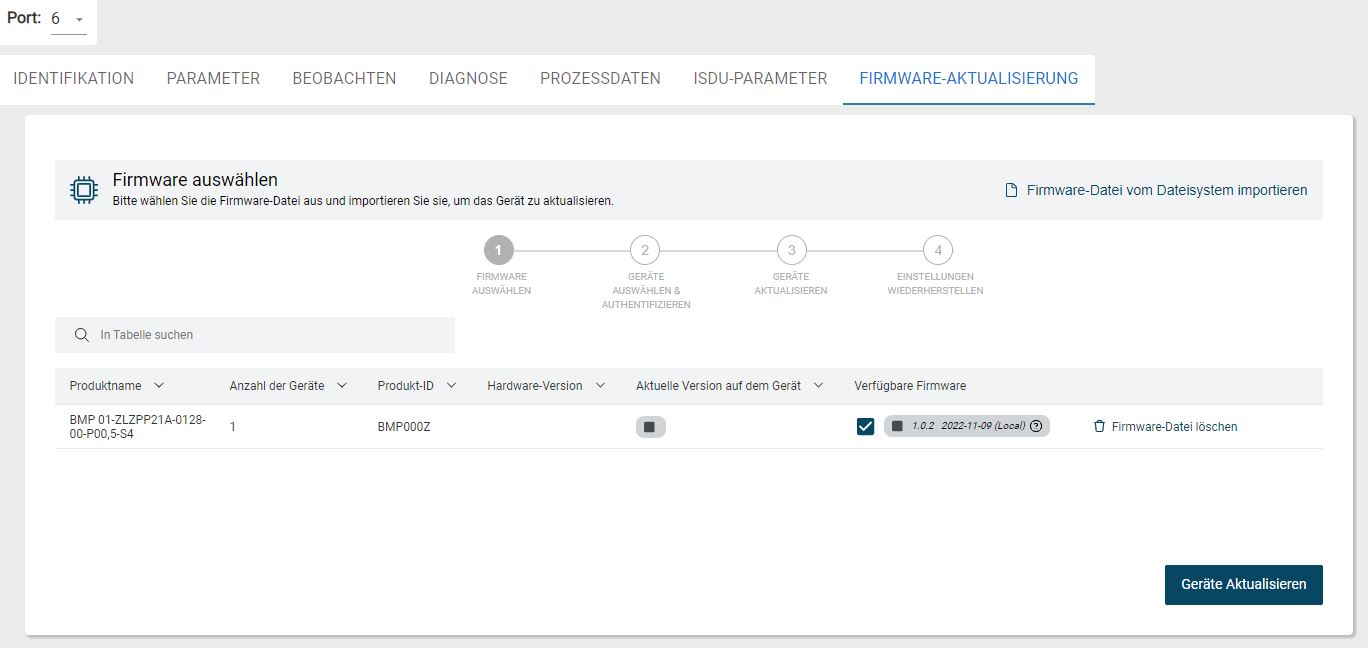
Klikněte na tlačítko AKTUALIZOVAT ZAŘÍZENÍ.
Zobrazí se následující varovná zpráva:
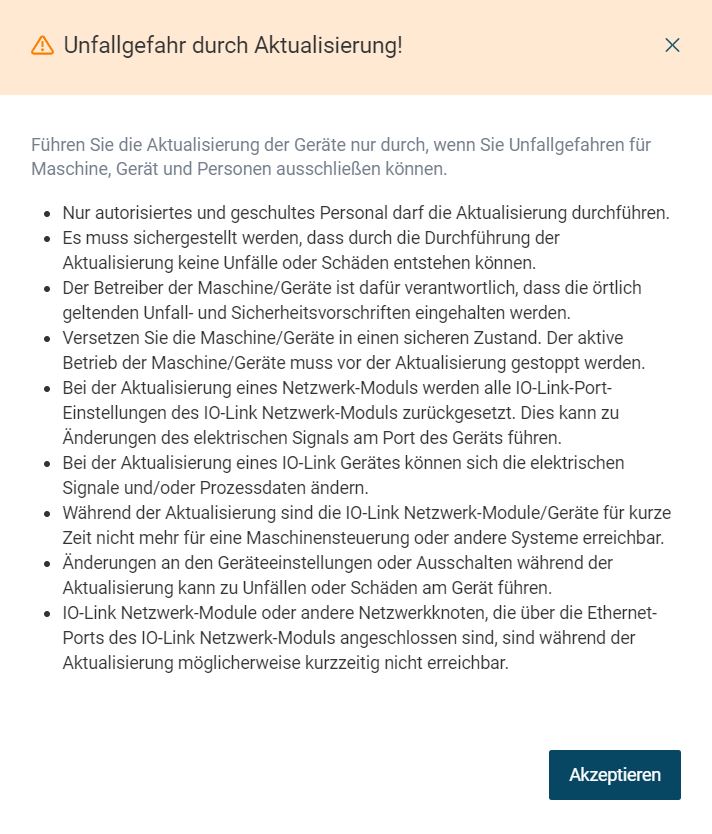
Pozorně si přečtěte oznámení a klikněte na tlačítko Accept.
Pokud vybrané jednotky vyžadují ověření, zobrazí se následující dialog.
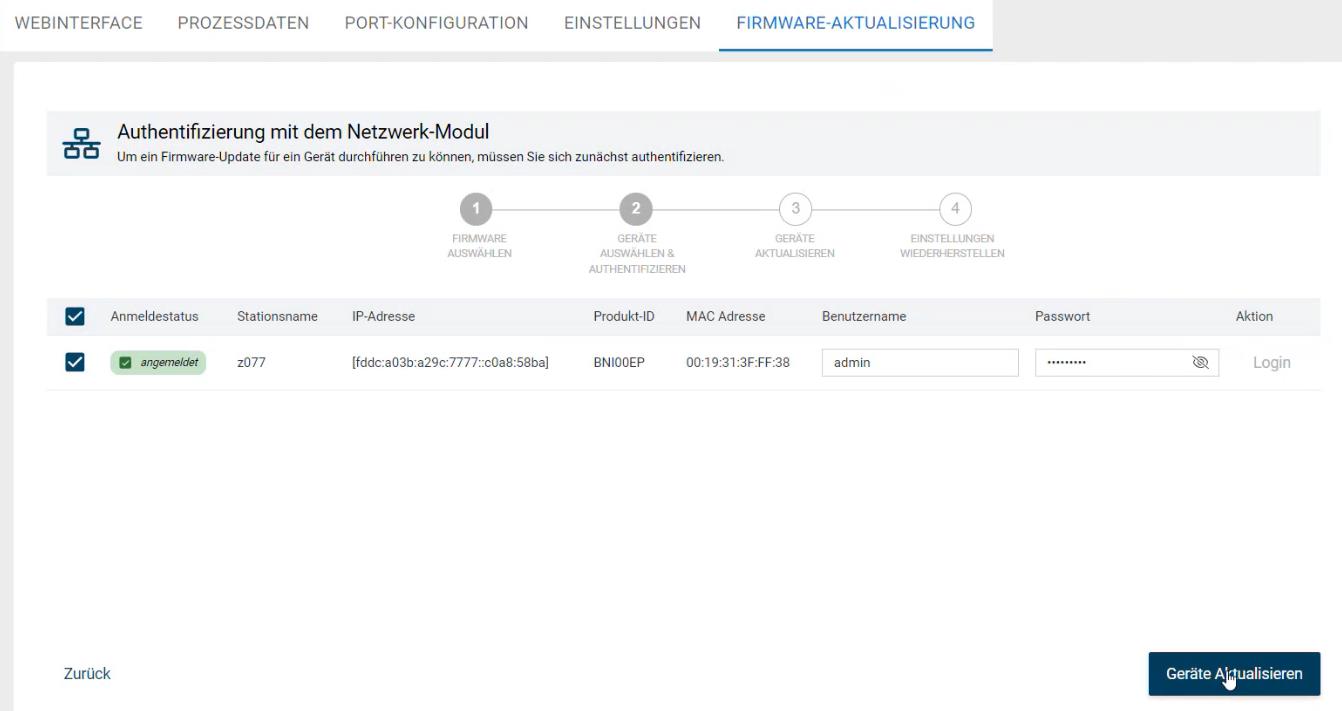
Označte zařízení a zadejte příslušné ověřovací údaje pro aktualizaci.
Klikněte na tlačítko AKTUALIZOVAT ZAŘÍZENÍ.
Zobrazí se následující varovná zpráva:
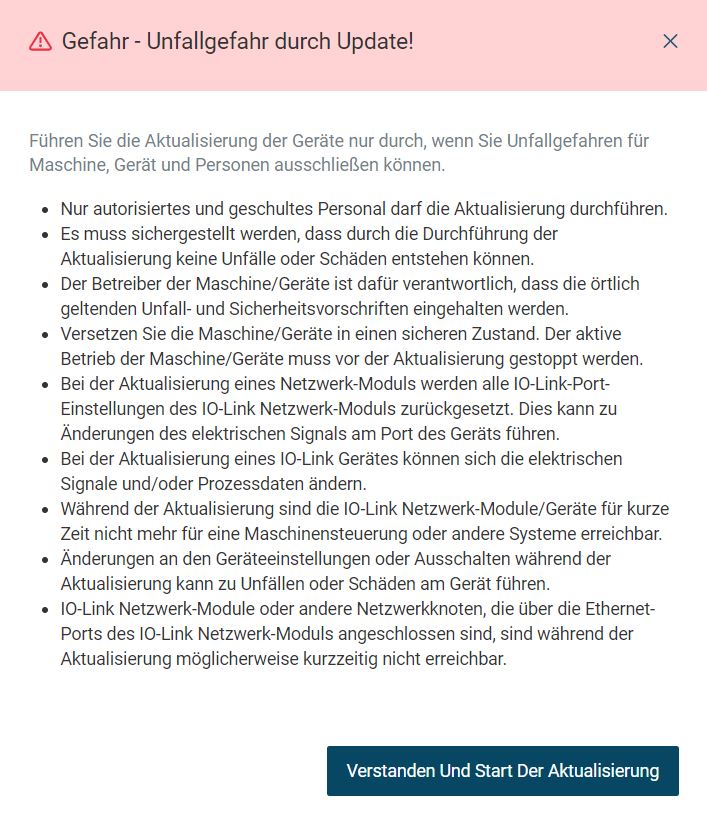
Pozorně si přečtěte upozornění a klikněte na tlačítko * ROZLOŽIT A ZAČÍT AKTUALIZOVAT*.
Spustí se aktualizace firmwaru zařízení. Zobrazí se průběh aktualizace. Aktuální nastavení zařízení se v mezikroku dočasně uloží a po dokončení aktualizace firmwaru se nastavení obnoví:
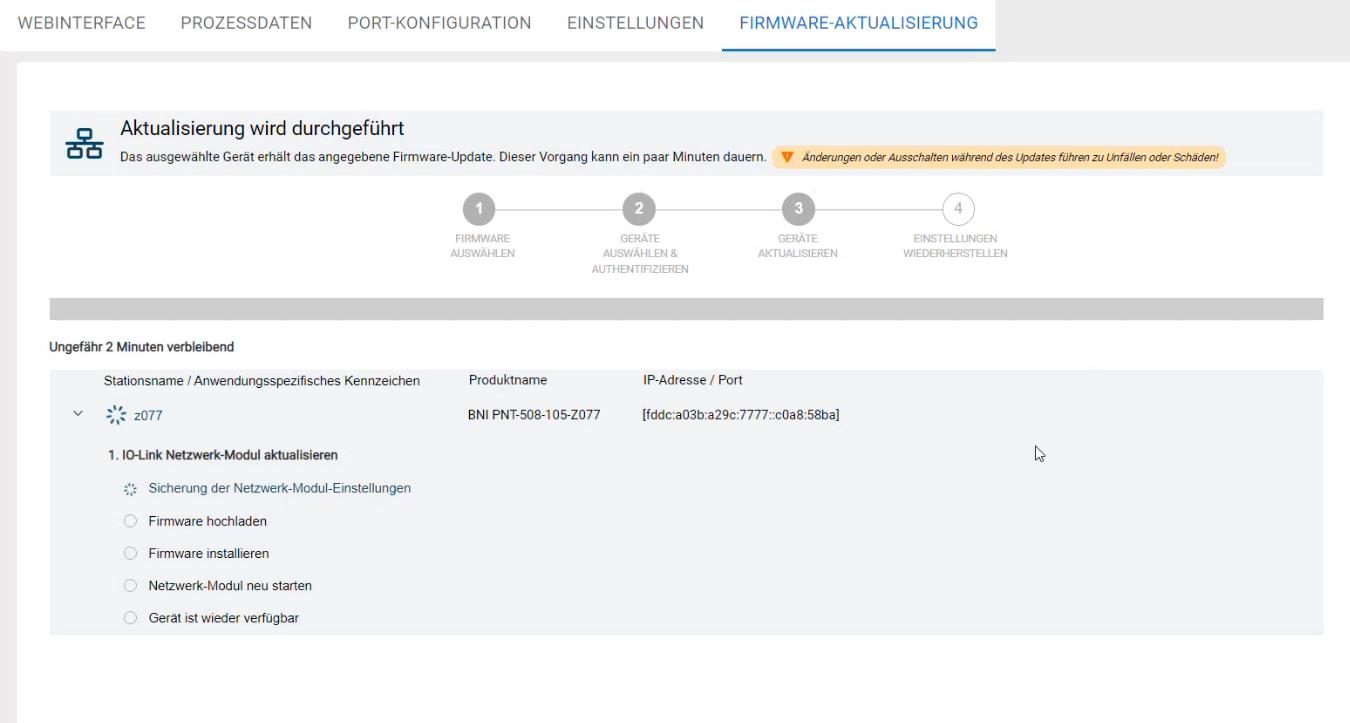
Jakmile jsou síťové moduly IO-Link aktualizovány, zobrazí se následující dialog:
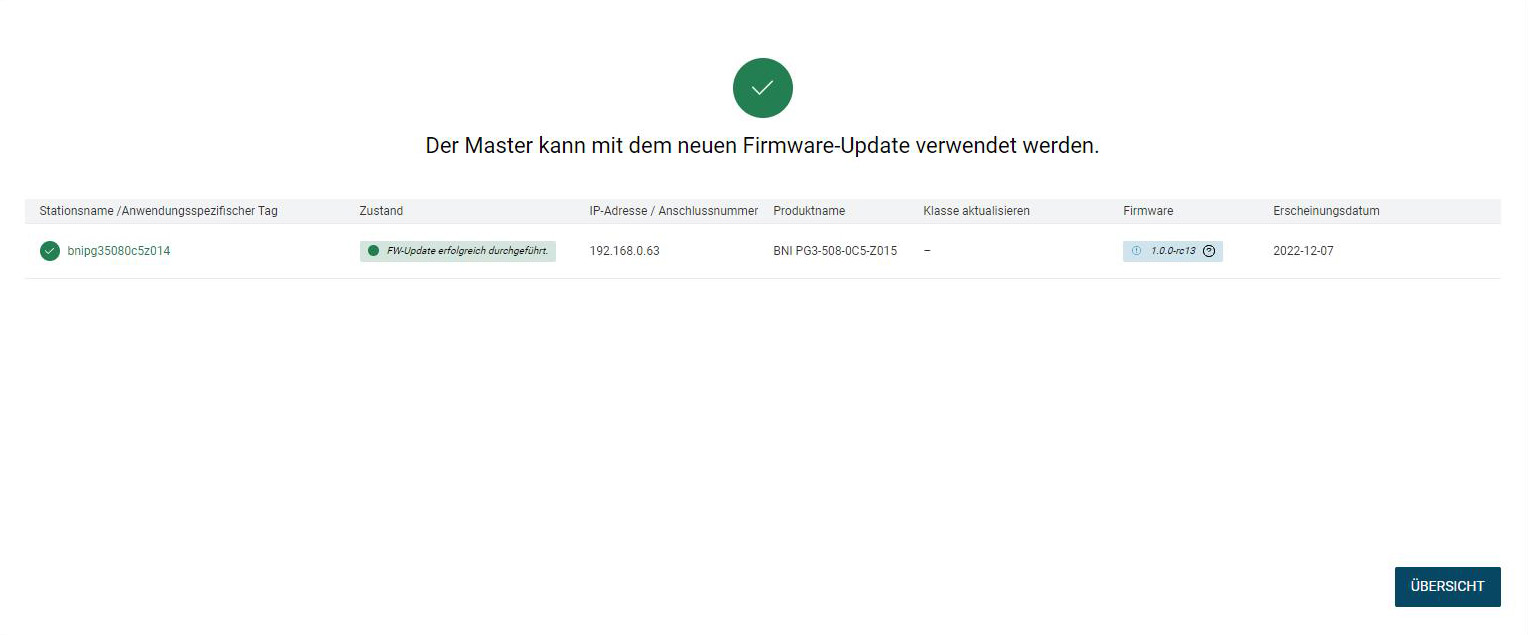
Poznámka
Pokud se aktualizace firmwaru zařízení nezdaří, budete o tom informováni. Pokud kliknete na ikonu otazníku, zobrazí se podrobnosti o neúspěšné aktualizaci. Odstraňování potíží pomocí protokolu aktivit (LOG) Kromě toho se aktualizace firmwaru ukládají do protokolu aktivit (LOG), viz .

Kliknutím na tlačítko Hlavní zobrazení se vrátíte do hlavního zobrazení.
Zobrazit informace o firmwaru¶
Můžete si zobrazit podrobné informace o dostupném firmwaru, například datum vydání, informace o kompatibilitě a historii změn.
Otevřete aktualizaci firmwaru buď pro všechna zařízení v topologii (viz Aktualizace firmwaru pro všechna zařízení v topologii), nebo pro jednotlivé zařízení (viz Aktualizace firmwaru zařízení prostřednictvím nastavení zařízení).
Klikněte na ikonu otazníku (
 ) pro dostupný firmware.
) pro dostupný firmware.
Zobrazí se dialog s informacemi o firmwaru:
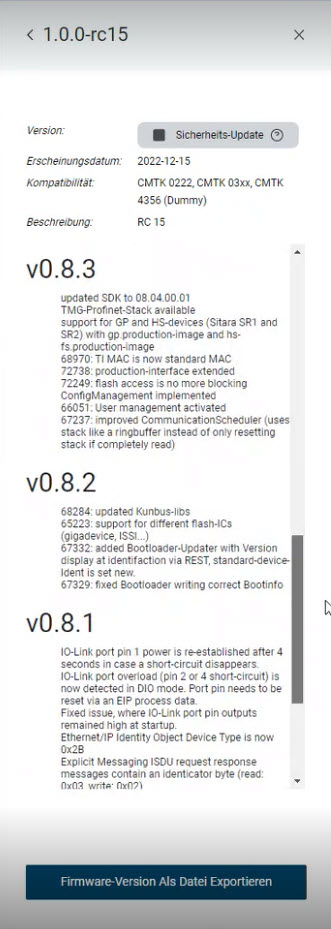
Export souboru firmwaru¶
Dostupný firmware můžete exportovat z cloudu nebo z databáze BET jako soubor a poté jej zpřístupnit například v offline systémech.
Otevřete si další informace o firmwaru, viz Zobrazit informace o firmwaru.
Klikněte na tlačítko EXPORTOVAT VERZI FIRMY JAKO SOUBOR.
Budete vyzváni k uložení souboru do souborového systému.
Vyberte umístění úložiště, přiřaďte název souboru a klikněte na tlačítko Uložit.
Export je dokončen a nyní můžete soubor importovat do offline systémů.
Import souboru firmwaru¶
Otevřete aktualizaci firmwaru buď pro všechna zařízení IO-Link (viz Aktualizace firmwaru pro všechna zařízení v topologii), nebo pro jedno zařízení IO-Link (viz Aktualizace firmwaru zařízení prostřednictvím nastavení zařízení).
Klikněte na tlačítko Importovat soubor firmwaru ze souborového systému. Zobrazí se následující dialog:
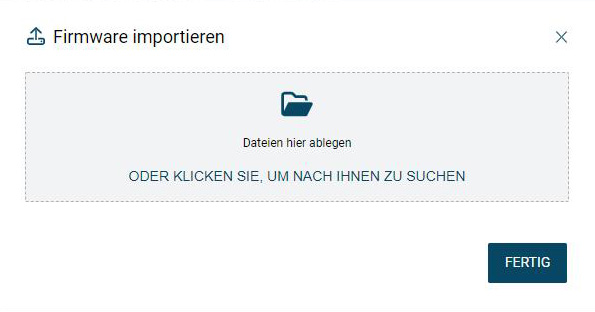
Podržte stisknuté levé tlačítko myši, přetáhněte požadovaný soubor firmwaru do tečkovaného rámečku a uvolněním tlačítka myši jej nahrajte. Alternativně můžete také kliknutím v oblasti rámečku vybrat soubor v systému souborů. Soubor firmwaru je importován. Na displeji se zobrazí průběh:
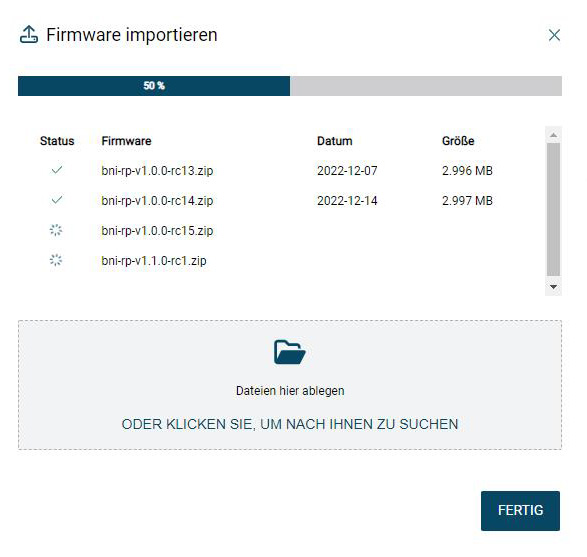
Poznámka
Pokud importujete soubory ZIP, které nejsou vhodné pro aktualizaci firmwaru, zobrazí se odpovídající zpráva:

Po importu souboru firmwaru klikněte na tlačítko DONE.
Import je dokončen a nyní můžete aktualizovat zařízení IO-Link.
Zobrazení všech dostupných aktualizací firmwaru¶
Kromě aktualizací firmwaru pro zařízení, která používáte v aktuální topologii, můžete zobrazit všechny aktualizace firmwaru, které jsou aktuálně k dispozici v cloudu nebo v databázi BET.
Otevřete aktualizaci firmwaru buď pro všechna zařízení (viz Aktualizace firmwaru pro všechna zařízení v topologii), nebo pro jednotlivé zařízení (viz Aktualizace firmwaru zařízení prostřednictvím nastavení zařízení).
Klikněte na tlačítko Zobrazit všechny dostupné firmwary.
Zobrazí se všechny aktuálně dostupné aktualizace firmwaru v cloudu (
cloud) nebo v databázi BET(local):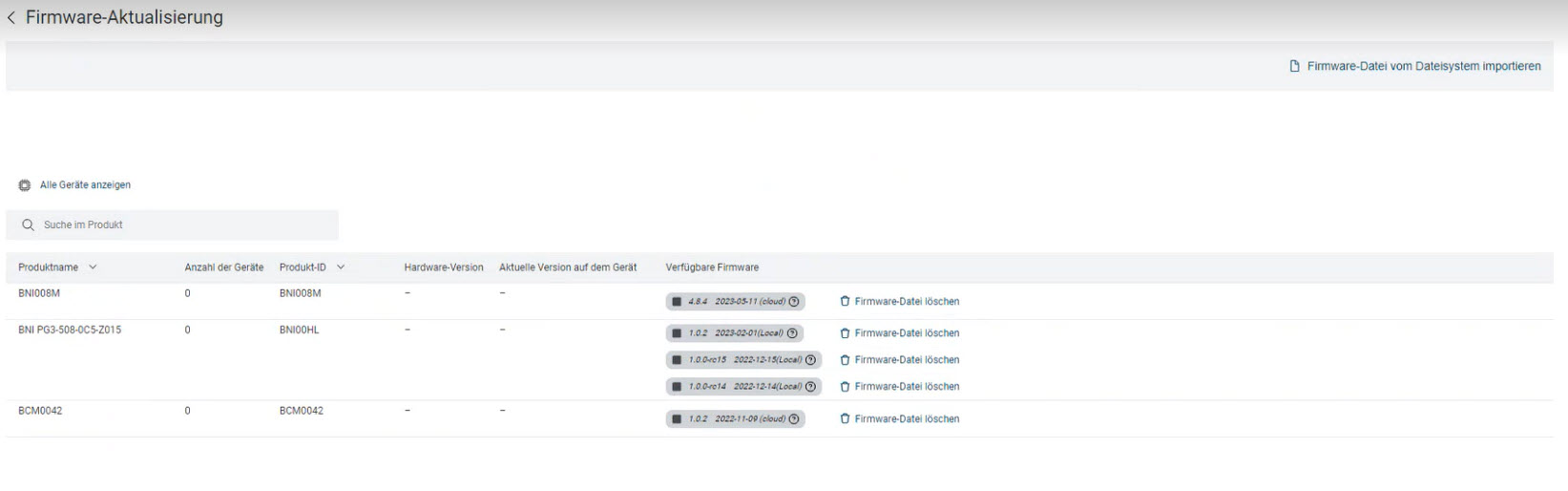
Chcete-li se vrátit do předchozího zobrazení, klikněte na tlačítko Zobrazit všechny jednotky.
Odstranění souboru firmwaru¶
Dostupné verze firmwaru můžete z databáze BET odstranit.
Otevřete aktualizaci firmwaru buď pro všechna zařízení (viz Aktualizace firmwaru pro všechna zařízení v topologii), nebo pro jednotlivé zařízení (viz Aktualizace firmwaru zařízení prostřednictvím nastavení zařízení).
Klepněte na tlačítko Delete firmware file (Odstranit soubor firmwaru*) pro dostupný firmware. Zobrazí se následující dialog:
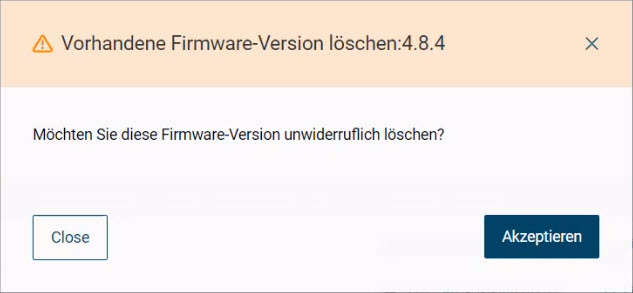
Klepněte na tlačítko Accept. Soubor firmwaru se odstraní.
Reset zařízení, pokud nebyl nalezen žádný IODD (DEVICE DETAILS)¶
Může se stát, že po aktualizaci firmwaru nebude pro zařízení nalezen žádný IODD a zařízení se zobrazí jako generické zařízení. V takovém případě můžete zařízení resetovat následujícím způsobem:
Vyberte v topologii obecné zařízení IO-Link a klikněte na tlačítko DETAILY ZAŘÍZENÍ* na panelu funkcí. V pracovní oblasti se zobrazí podrobné zobrazení.
Ve funkčním bloku zvolte REBOOT DEVICE. Zařízení IO-Link se restartuje a aktualizuje.
Obnovení zařízení, pokud nebyl nalezen žádný IODD (UPDATE IODD)¶
Zařízení můžete resetovat také následujícím způsobem:
Klikněte pravým tlačítkem myši na generické zařízení v topologii a vyberte možnost UPDATE IODD. Zobrazí se následující varovná zpráva:
Přečtěte si informační text a vyberte požadovanou možnost.